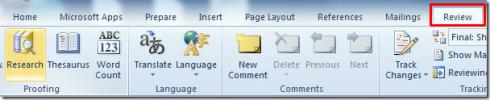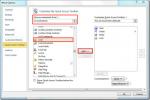ПоверПоинт: Помоћу овог уграђеног алата уклоните позадину слике
Уклањање позадине са било које слике је мучан задатак. Што је позадина гушћа, то ће дуже требати да се очисти. Ако имате Пхотосхоп и знате како га мало користити, вероватно можете да уклоните позадину слике уз мање напора, али не поседује Пхотосхоп сваки. Ако имате Оффице Суите апликација, можете да користите ПоверПоинт за уклањање позадине слике. Постоји уграђени алат који то може учинити, али требаће времена да се очисти слика.
Отворите ПоверПоинт и идите на картицу Инсерт да бисте уметнули слику у презентацију. Алтернативно, слику можете једноставно превући на ПоверПоинт. Да бисте олакшали ствари, осигурајте да позадина слајда није исте боје као позадина слике. Изаберите дизајн слајда који је снажан контраст од слике да бисте олакшали рад са њим. Увек га можете вратити касније.
Након уметања слике одаберите је тако да се на врпци појави картица Формат. Идите на картицу формата. Са леве стране видећете велико дугме под називом „Уклони позадину“. Кликни.
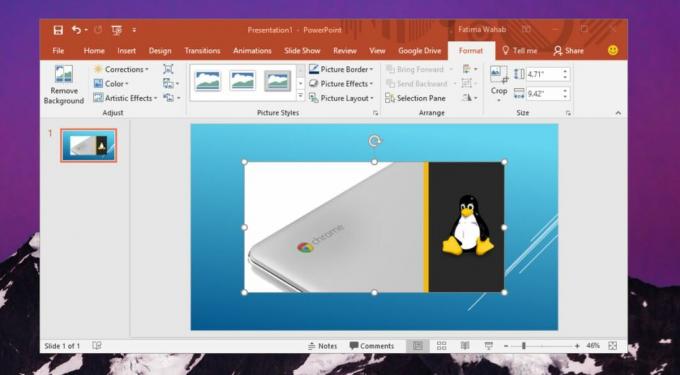
Алат ће на њега применити аутоматску маску, па чак и за једноставну слику открили смо да није баш добра. Проширите или смањите према потребама. Све изван маске биће уклоњено. Сада користите алате за маскирање, обележите подручја која желите да уклоните или задржите. Повуците алат да бисте подручје означили линијом. Кликните да бисте додали тачку. Након што завршите, кликните на дугме „Задржи промене“ да бисте применили промену.
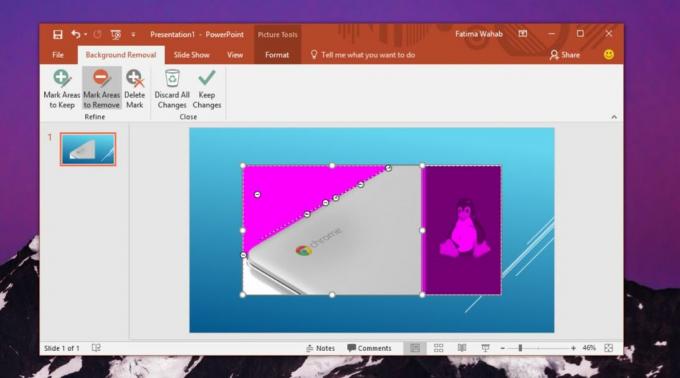
Ако потрошите на њих резултати су прилично добри. То такође зависи од слика које морате очистити. Пословнија позадина треба више посла и ПоверПоинт-ова ауто-маска ће бити од мање помоћи.
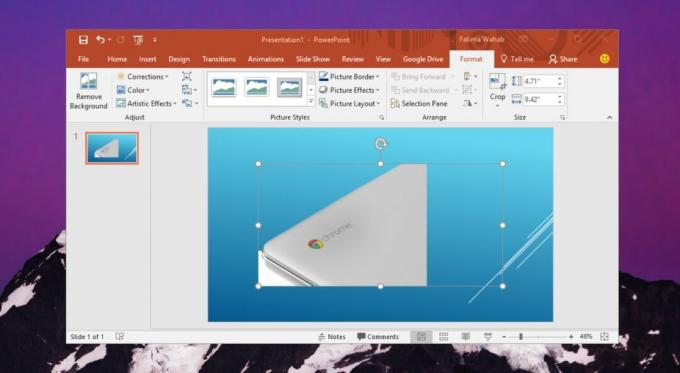
Ако је слика посебно густа, покушајте да користите апликацију као што је Паинт. Нето. Има леп алат за штапић који олакшава одабир великих делова слике и њихово брисање. Алат штапића је исти алат који бисте користили у Пхотосхопу и прилично је једноставан за употребу. Неће вам дати исти алат за маскирање који има ПоверПоинт, али можете га користити за већи део тешког подизања, а затим се вратите у ПоверПоинт да очистите ивице.
Требате сачувати презентацију ПоверПоинта да бисте спремили измене у слици. Касније можете извући слику превлачењем датотеке, а затим је екстрахирањем.
претраживање
Рецент Постс
Ворд 2010: Истраживачка функција
Када је реч о стварању, уређивању и приказивању докумената, Мицросо...
Ворд 2010 Лоцк Доцумент
Ворд 2010 пружа бројне начине заштите документа од било ког неовлаш...
Уметните позадину у ОнеНоте 2010 Ноте Схеет
У ОнеНоте 2010 постављање жељене слике као позадине може бити сјајн...